方法:
1.首先打开电脑端photoshop软件工具,点击要转动的图片所在的图层,选中操作的图层进行操作,如图所示。
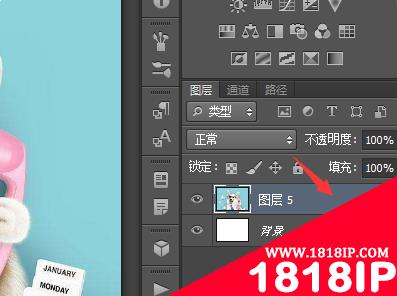
2.选择左边工具栏选项中的【矩形选框】工具按钮,选定图片的范围,会出现虚边框,如图所示。
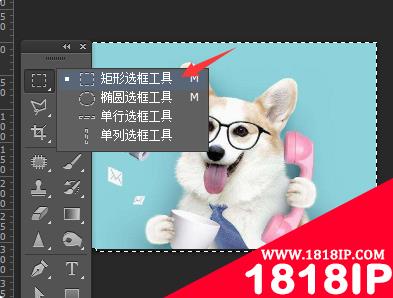
3.接下来,选择顶部菜单栏中的【编辑】中的【自由变换】选项进行操作,也可以按快捷键Ctrl+T操作,如图所示。
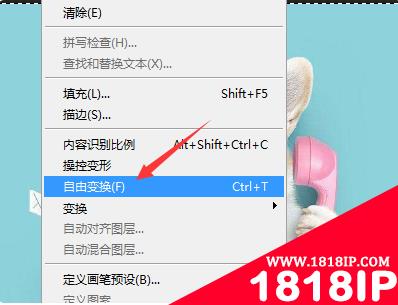

4.也可以拉伸外框可以改变图片大小,鼠标滑到边框处,旋转可以任意改变图片方向,如图所示。

5.还可以选中后,点击右键进行图像其它操作,如图像的斜切,透视,变形,旋转等,如图所示。
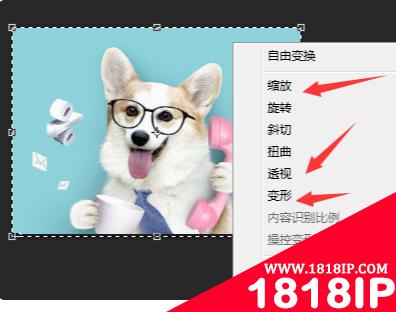
6.图像旋转合适后,点击其它工具,会出现是否应用面板,点击应用选项即可,如图所示;点击不应用选项的话会回到未设置前的界面。

以上就是“ps怎么旋转单个图层? ps怎么旋转单个图层的位置”的详细内容,更多请关注1818ip网其它相关文章!
相关文章
标签:PS教程


